[ИСПРАВЛЕНО] Контроллер Oculus не работает [Советы]
Опубликовано: 2022-01-01Прочтите, чтобы узнать о самых простых способах исправить проблему с неработающим контроллером Oculus.
У вас возникли проблемы с доступом к контроллеру Oculus с помощью Quest 2 или Rift? Если да, то вы не одиноки. Есть множество пользователей, которые сталкиваются с проблемами отслеживания или неустойчивыми отключениями при работе с контроллером Oculus. Проблема может возникнуть из-за устаревших драйверов устройств, неточных настроек питания USB, неисправных или сломанных кабелей/портов USB и т. д.
Какой бы ни была причина, проблема также решаема. Мы подготовили это руководство, чтобы помочь вам устранить неполадки и исправить некорректную работу контроллера Oculus. Но перед началом работы рекомендуется повторно подключить контроллер, извлечь или заменить батареи в соответствующем контроллере. Затем проверьте, правильно ли работает контроллер. Если контроллер Oculus по-прежнему не отвечает, продолжайте читать для получения дополнительной информации.
Наиболее работоспособные исправления для решения проблемы с контроллером Oculus, не работающим в Windows
В этом разделе мы собираемся собрать 5 самых простых, но эффективных способов исправить контроллер Oculus, не работающий на ПК. Тем не менее, вам не нужно пробовать все из них, просто двигайтесь вниз, пока не найдете идеальное решение для вас. Теперь, без лишних слов, приступим:
Исправление 1. Перезагрузите службу выполнения Oculus VR.
Когда ваш контроллер Oculus перестает отвечать на запросы и не может координироваться со своей основной службой, вы можете столкнуться с ошибкой службы времени выполнения Oculus, которая в конечном итоге препятствует работе вашего контроллера. В этом случае вам потребуется перезагрузить службу Oculus Runtime. Если вы не знаете, как это сделать, выполните следующие действия:
Шаг 1: В поле поиска Windows напишите Service и выберите Services .
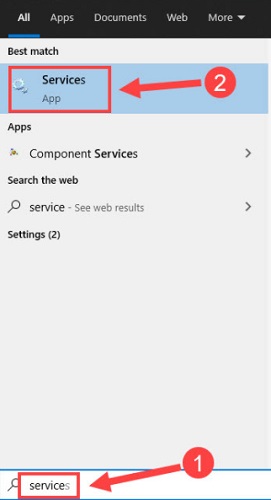
Шаг 2: Это приведет вас к окну «Службы», в котором вам нужно перейти к службе выполнения Oculus VR и сделать на нее права.
Шаг 3: Наконец, нажмите «Перезагрузить» , как показано на изображении ниже.
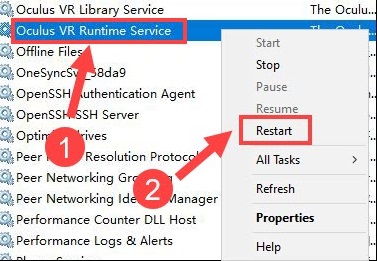
После этого перезагрузите компьютер, а также приложение Oculus, чтобы проверить, нормально ли работает контроллер. Если это не работает должным образом, вам нужно попробовать другое исправление.
Читайте также: Как скачать драйвер USB-устройства WD SES для Windows 10
Исправление 2: отключить опцию выборочной приостановки USB
Еще один способ исправить неработающий контроллер Oculus — отключить функцию выборочной приостановки USB. Это функция Windows, которая переводит определенные USB-порты в состояние ожидания только для того, чтобы избавить ваш компьютер от ненужного использования энергии или мощности. Это может помешать вашей установке Oculus VR и помешать ее правильной работе. Таким образом, было бы неплохо отключить энергосбережение USB. Для этого выполните шаги, описанные ниже:
Шаг 1: Перейдите в окно поиска Windows и напишите в нем power plane .
Шаг 2: Затем выберите «Редактировать план электропитания» .
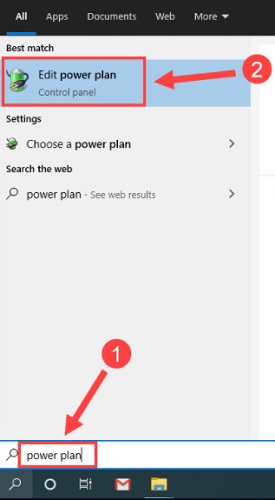
Шаг 3: После этого нажмите «Изменить дополнительные параметры питания» .
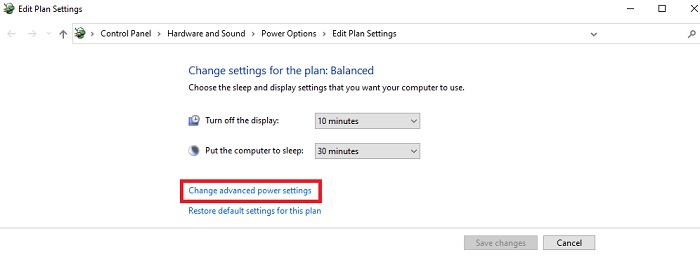
Шаг 4: Затем дважды щелкните настройки USB, чтобы развернуть ту же категорию.
Шаг 5: Найдите настройку выборочной приостановки USB и дважды щелкните ее.
Шаг 6: Теперь вам нужно выбрать «Отключено » в качестве параметра в раскрывающемся списке меню рядом с «Настройка».
Шаг 7: Наконец, нажмите OK .
После выполнения вышеуказанных шагов проверьте, устранена ли проблема. Если контроллер Oculus не поворачивается и не отвечает, перейдите к следующему решению.
Исправление 3: обновите драйверы устройств
Когда дело доходит до производительности ПК и оборудования, драйверы имеют большое значение. Чтобы ваша установка виртуальной реальности работала без сбоев с Oculus Quest 2, Rift или Rift S, вам следует часто устанавливать последние версии драйверов на свой компьютер.

Вы можете искать правильные драйверы вручную или автоматически.
Чтобы установить драйверы вручную, вам необходимо посетить официальную страницу поддержки Oculus, а затем загрузить правильный установщик драйверов в соответствии с вашей операционной системой Windows. Но стоит отметить, что для этого требуется много времени и полное знание компьютера.
Итак, если у вас нет необходимого времени или навыков работы с компьютером для ручной установки драйверов, вы можете сделать это автоматически с помощью Bit Driver Updater.
Это одна из самых надежных и безопасных утилит для обновления драйверов, которая автоматизирует весь процесс поиска и установки правильной версии драйверов на ваш компьютер. Вы можете автоматически обновлять устаревшие драйверы устройств с помощью бесплатной или профессиональной версии. Тем не менее, профессиональная версия требует всего два щелчка мыши, а также позволяет пользователям выполнять массовую загрузку драйверов одновременно. Принимая во внимание, что бесплатная версия обновляет драйверы один за другим, поскольку это частично вручную.
Ниже приведены шаги по обновлению драйверов устройств с помощью Bit Driver Updater:
Шаг 1: Получите установочный файл Bit Driver Updater с помощью кнопки загрузки , указанной ниже. 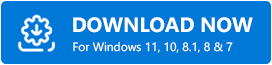
Шаг 2: Запустите программу установки и следуйте указаниям мастера установки, чтобы завершить процесс.
Шаг 3. Запустите средство обновления драйверов Bit и нажмите кнопку « Сканировать », чтобы обнаружить проблемные драйверы.
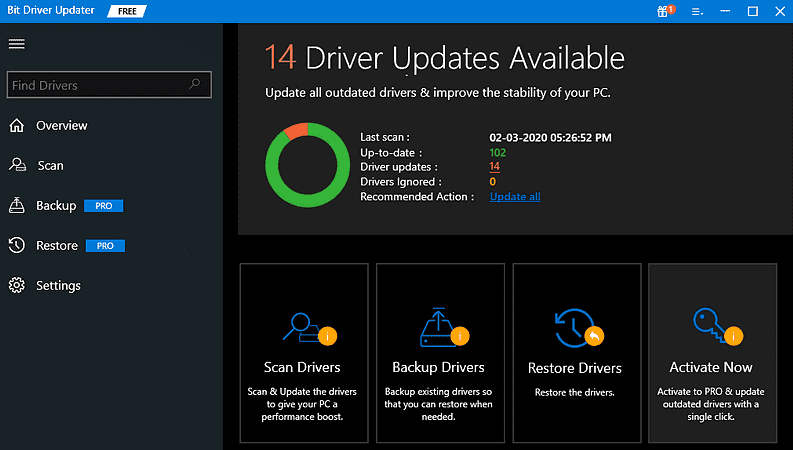
Шаг 4: После этого проверьте результаты сканирования и нажмите « Обновить сейчас» рядом с драйвером, который вы хотите обновить.
Шаг 5: И, если вы хотите обновить несколько драйверов одновременно, нажмите « Обновить все ».
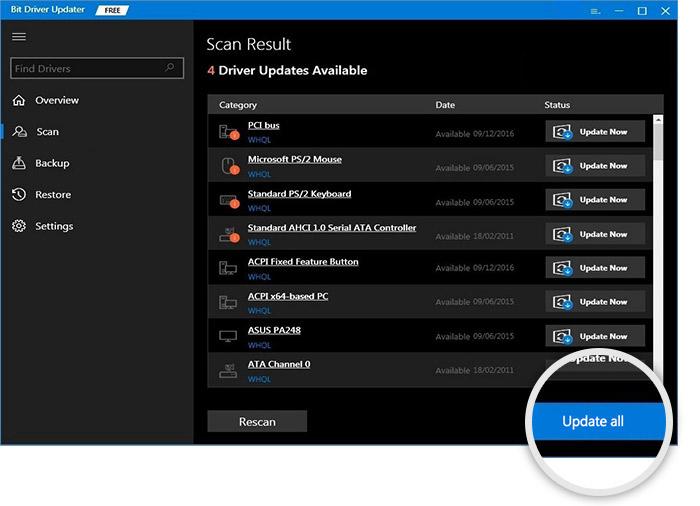
После установки последних обновлений драйверов перезагрузите компьютер и попробуйте протестировать гарнитуру и контроллер Oculus VR. Если ваш контроллер Oculus по-прежнему не отображается, перейдите к другим решениям.
Читайте также: Как исправить ошибку повреждения критической структуры в Windows 10
Исправление 4: отключение конфликтующего программного обеспечения
Проблема с неработающим контроллером Oculus может возникнуть, если у вас слишком много программ и приложений, работающих в фоновом режиме, и они конфликтуют с вашим приложением Oculus. Чтобы проверить, является ли это действительной причиной, предлагается просто закрыть все ненужные фоновые приложения или процессоры. Вот как это сделать:
Шаг 1: Щелкните правой кнопкой мыши любое пустое место на панели задач и выберите «Диспетчер задач » из доступных вариантов.
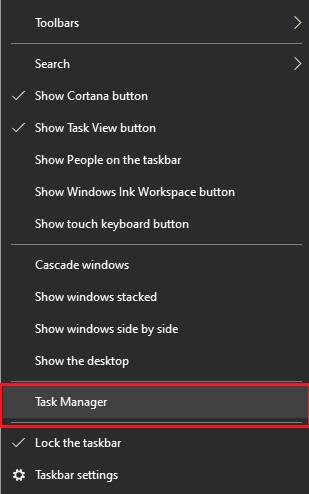
Шаг 2. Теперь найдите и щелкните правой кнопкой мыши программы или приложения, которые вы в данный момент не используете.
Шаг 3: Наконец, нажмите « Завершить задачу », чтобы завершить процесс.
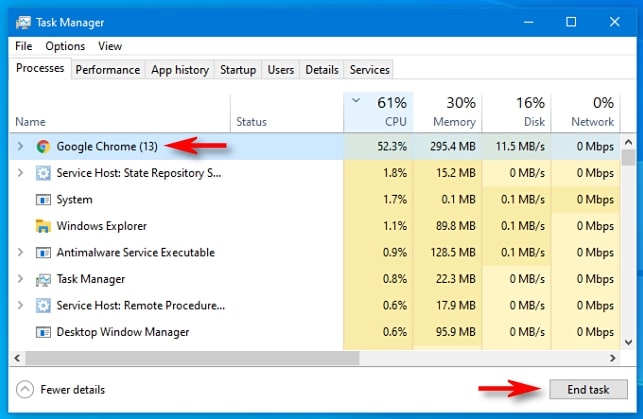
После закрытия ненужных приложений попробуйте получить доступ к контроллеру Oculus, чтобы проверить, работает ли контроллер должным образом или все еще не отвечает. Попробуйте в крайнем случае, если проблема не устранена.
Исправление 5: восстановить приложение Oculus
Сверху ничего не помогло? Не волнуйтесь, этот курорт может вам подойти. По некоторым данным, неправильная установка приложения Oculus может привести к некорректной работе VR-ригов. К счастью, решить эту проблему не так уж и сложно. Вы можете легко восстановить приложение Oculus, выполнив простые шаги, указанные ниже:
Шаг 1: Чтобы начать работу, вам нужно сначала посетить официальную страницу настройки Oculus .
Шаг 2: Затем нажмите «Загрузить программное обеспечение» , чтобы продолжить.
Шаг 3: Если появится запрос на подтверждение, нажмите «Да» .
Шаг 4: Дождитесь завершения загрузки. После этого запустите скачанный файл и нажмите Восстановить .
Это может занять пару минут, чтобы завершить процесс восстановления. После этого перезагрузите компьютер, а затем снова запустите приложение Oculus, чтобы проверить проблему. Надеюсь, ваш контроллер Oculus вернется в исходное состояние и будет работать как положено.
Читайте также: Как исправить INET_E_RESOURCE_NOT_FOUND в Windows 10
Контроллер Oculus не работает на ПК с Windows: ИСПРАВЛЕНО
Таким образом, попробовав описанные выше способы, вы можете легко решить проблемы с вашим контроллером Oculus и заставить его снова работать. Надеюсь, это руководство по устранению неполадок о том, как исправить неработающий контроллер Oculus, окажется полезным.
Пожалуйста, оставьте свои вопросы и дополнительные предложения в поле для комментариев ниже. Кроме того, если вы хотите прочитать больше советов по устранению неполадок, подпишитесь на нашу рассылку новостей. Кроме того, получайте регулярные технические обновления через Facebook, Twitter, Instagram и Pinterest.
